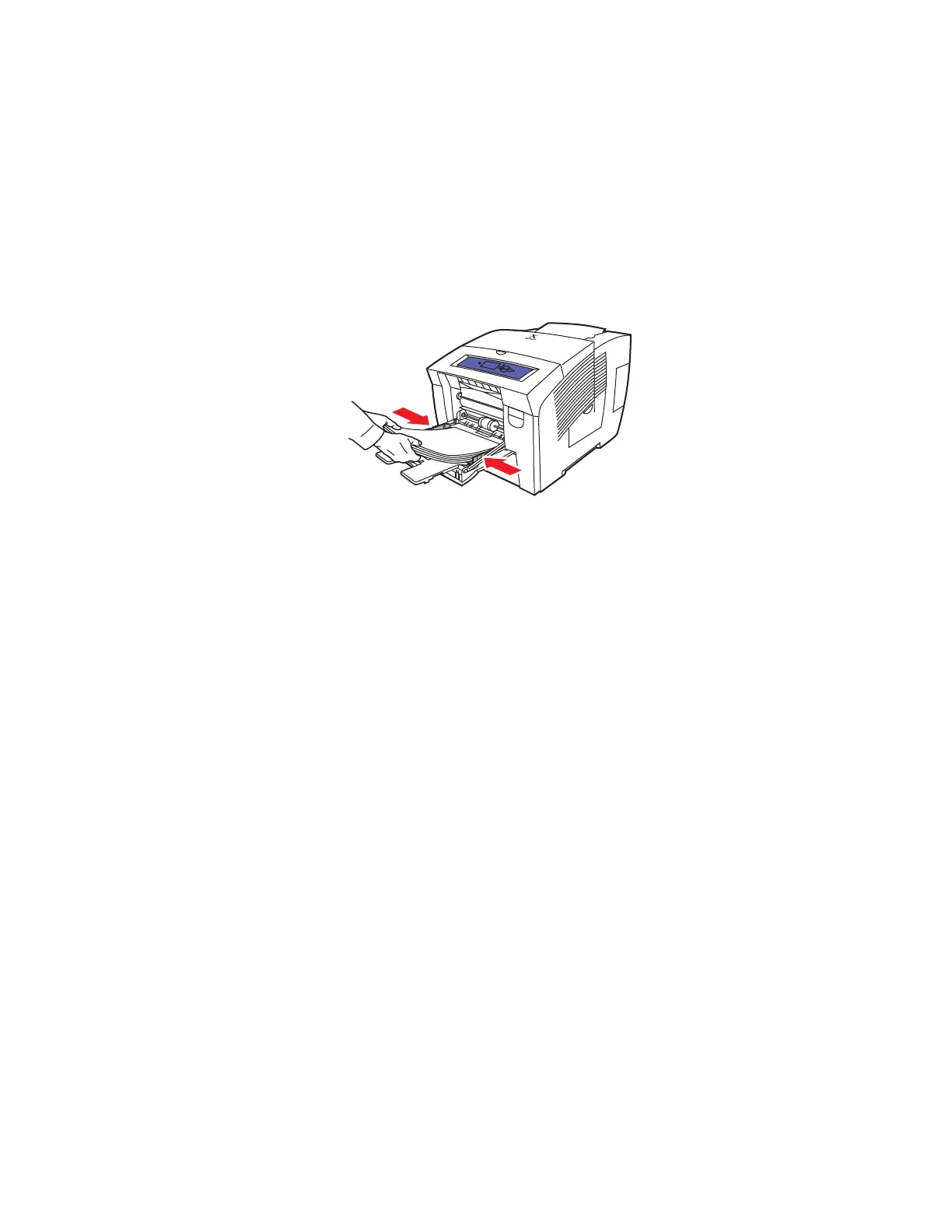カスタムサイズの用紙
Phaser® 8400
カラープリンタ
2-53
トレイ
1
へのカ ス タ ムサイ ズの用紙のセ ッ ト
1.
次のよ う に、 カ ス タ ムサイ ズの用紙を ト レ イ
1
に挿入し ます。
■ 片面プ リ ン ト
:
プリント面を下に向け、ページの上部をローラに向けて、 用紙を挿入
します。
■ 両面プ リ ン ト
:
最初のプ リ ン ト 面を上に向け、ページの下部をローラに向けて、 用紙
を挿入し ます。
2.
用紙に合 う よ う に用紙ガ イ ド を調整 し ます。
3.
プ リ ン タ の前面パネルで、 用紙タ イ プが適切であれば
[OK]
ボ タンを押します。
a.
用紙タ イ プが間違っ てい る場合は、
[
変更
]
を選択し、
[OK]
ボタンを押します。
b.
用紙サ イ ズ を選択し、
[OK]
ボタンを押します。
c. [
カスタムサイズ
]
を選択し、
[OK]
ボタンを押します。
4.
プ リ ン タ ド ラ イ バで、 用紙 タ イ プを選択する か、 ま たは給紙方法 と し て ト レ イ
1
を選択し
ます。
詳細については、
ユーザマニュ アル関連の
CD-ROM
の参照情報
/
プリ ント
/
基本的なプリ ン ト
を 参照し て く ださ い。
8400-090
